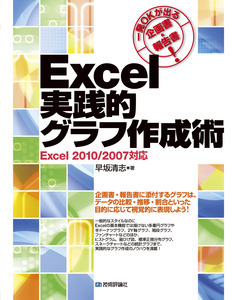一発OKが出る企画書・報告書! Excel 実践的グラフ作成術
- 早坂清志 著
- 定価
- 2,618円(本体2,380円+税10%)
- 発売日
- 2012.5.25[在庫なし]
- 判型
- B5変形
- 頁数
- 296ページ
- ISBN
- 978-4-7741-5118-2
概要
レポートや企画書に必須のグラフについて、たとえば数量の比較は棒グラフを大きい順に並べ替えておくとか、傾向は折れ線グラフで…などという基礎知識から、Excelの基本機能では描けない半ドーナツグラフや階段グラフ、2Y軸グラフ、ファンチャート、さらに標準正規分布グラフやスネークチャートなどの統計グラフまで、各種グラフの作成方法をていねいに解説した実践的な1冊。
こんな方にオススメ
- Excelで企画書やレポートを作成する人
- Excelで実践的なグラフを作成したい人
- Excelのグラフ機能を使いこなしたい人
目次
第1章 効果的なグラフのための基礎知識
- 1-1 作成するグラフの目的を明確にしよう
縦棒グラフにしてみる
折れ線グラフにしてみる
円グラフにしてみる
意図を持ったグラフを用意する - 1-2 基本は「比較」「推移」「割合」の3種類
大きさを比較するのは「棒グラフ」
データの傾向を示すには「折れ線グラフ」
割合を示すのは「円グラフ」 - 1-3 Excelに用意されているグラフの種類
折れ線グラフに棒の要素を加えた「面グラフ」
多重円グラフが描ける「ドーナツグラフ」
2組の数値データの関係を示す「散布図」
散布図の点の大きさを変える「バブルチャート」
株価のローソク足を描ける「株価チャート」
データのバランスを表現できる「レーダーチャート」
2組のデータの組み合わせの傾向を見る「等高線グラフ」 - 1-4 基本的なグラフの様式
必要不可欠なグラフの要素
「凡例」は原則として不要
グラフの大きさは、横置きの用紙サイズを意識する
数値軸は「0」から始めるのが基本
項目の順序は大きい順に描画する
配色や白黒のパターンにも気を配ろう
3Dグラフの使用は慎重に
第2章 Excelグラフの基礎知識
- 2-1 グラフの基本的な作成方法
グラフを作成する
グラフの位置や大きさを変更する - 2-2 グラフの基本的な編集方法
グラフツールの各タブについて
[書式設定]ダイアログについて - 2-3 [デザイン]タブを用いた主な編集方法
グラフを専用シートに移動する
全体のレイアウトを選択する
グラフのスタイルを選択する
グラフの種類を変更する
データ系列の方向を変更する - 2-4 データ範囲を指定するいろいろな方法
離れたセル範囲からグラフを作成する
複雑なセル範囲からグラフを作成する - 2-5 あとから追加したデータをグラフに反映する
カラーリファレンスで参照範囲を変更する
テーブルを利用してグラフを作成する - 2-6 グラフを印刷する
グラフだけを用紙いっぱいに印刷する
第3章 グラフを編集する基本操作
- 3-1 グラフ要素を意識して書式を設定する
グラフ全体に装飾効果を適用する
グラフの右側に線を表示する
グラフタイトルを追加する
グラフタイトルにセル内容を表示する
軸ラベルを表示する
凡例をグラフの下に表示する
元データの数値を表示する
元データの数値表全体を表示する - 3-2 グラフ種類やデータを考慮して軸の書式を設定する
目盛の最大値/最小値を設定する
目盛の数値を万単位で表示する
数値軸の数値を任意の書式で表示する
補助目盛線を表示する
第4章 データの大きさの比較を表現する
- 4-1 大きさを比較するグラフの種類
縦棒グラフの基本形
横棒グラフの基本形
集合縦棒グラフの基本形
積み上げ横棒グラフの基本形 - 4-2 大きさの差を強調するように装飾する
棒の太さを太くする
横棒グラフを元の表と同じ並び順にする
積み上げ棒グラフに区分線を表示する
積み上げ棒グラフに合計値を表示する
大きさの異なるデータを2Y軸の棒グラフにする - 4-3 特定のデータを強調する
特定の棒の色を変える
グラフ内に図形の吹き出しを挿入する
グラフ内に目標値の横線を入れる
棒グラフの途中を波線で省略する - 4-4 棒グラフの視覚効果を高める
3D棒グラフの視点を変更する
絵グラフを作成する
集合積み上げ棒グラフを作成する
集合積み上げ棒グラフの間隔を調整する
第5章 データの推移や傾向を表現する
- 5-1 推移を表示するグラフの種類
折れ線グラフの基本形
面グラフの基本形 - 5-2 データの推移をわかりやすくする
データマーカーを目盛線の位置に合わせる
折れ線グラフが途中で切れないようにする
横軸も数値の折れ線グラフを描く
横軸が日付データの折れ線グラフを描く
横軸が時刻データの折れ線グラフを描く
対数目盛軸を利用する
階段グラフを描く - 5-3 データを比較しやすくする
データマーカーの形状を見やすくする
系列名を折れ線に直接表示する
積み上げ面グラフの積み上げ順を変更する
2Y軸の折れ線グラフを作成する
折れ線と縦棒の混合グラフを作る
ファンチャートを作成する
株価チャートを作成する
第6章 割合や内訳を表現する
- 6-1 割合を表示するグラフの種類
円グラフの基本形
帯グラフの基本形 - 6-2 円グラフを見やすくする
円グラフに項目名と構成率を表示する
円の中心にタイトルを表示する
円の中心に合計値を表示する
円グラフに白黒模様を設定する - 6-3 特定のデータを強調する
特定の扇形だけを切り出す
特定の扇形だけに色を付ける
円グラフの基線の角度を変更する
補助棒付き円グラフを利用する - 6-4 データを比較しやすくする
帯グラフに構成率を表示する
多重円グラフを作成する ①
多重円グラフを作成する ②
半ドーナツグラフを作成する
第7章 相関関係やバランスを表現する
- 7-1 相関関係やバランスを表示するグラフの種類
散布図の基本形
バブルチャートの基本形
レーダーチャートの基本形
等高線グラフの基本形 - 7-2 データを比較しやすくする
散布図の点に項目名を表示する
バブルチャートの大きさの差を強調する
塗りつぶしレーダーチャートを作成する
等高線グラフの目盛間隔を変更する
等高線グラフの塗りつぶし色を変更する - 7-3 特別なグラフでバランスを表現する
濃淡グラフを作成する
上下対称の棒グラフを作成する
左右対称の棒グラフを作成する
スネークチャートを作成する
第8章 ミニグラフを作成する
- 8-1 「データバー」でセルに横棒グラフを表示する
売上を入力したセルにデータバーを表示する
データバーの設定を変更する
左右対称の横棒グラフを表示する
セルに横棒グラフだけを表示する - 8-2 「スパークライン」でセルにグラフを表示する
折れ線スパークラインを表示する
縦棒スパークラインを表示する
勝敗スパークラインを表示する
第9章 グラフを分析に利用する
- 9-1 「ヒストグラム」を作成する
- 9-2 「箱ひげ図」を作成する
- 9-3 折れ線グラフに「エラーバー」を表示する
- 9-4 「標準正規分布」グラフを描画する
- 9-5 「近似直線」を追加する
第10章 描画したグラフを活用する
- 10-1 グラフをコピーする
別シートにコピーする
グラフをシートごと複製する - 10-2 ExcelのグラフをWordに貼り付ける
- 10-3 元データとのリンクを解除する
- 10-4 グラフを図としてコピーする
- 10-5 よく使うグラフを「テンプレート」に保存する
グラフテンプレートとして保存する
グラフテンプレートを利用する